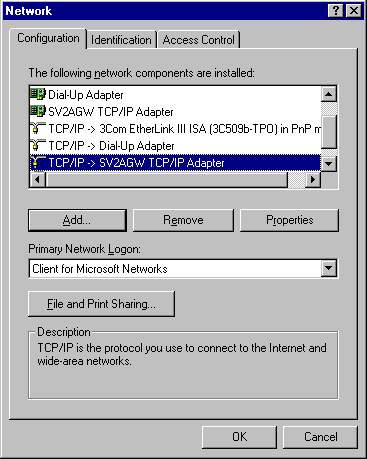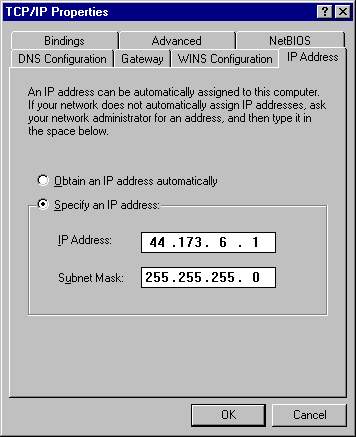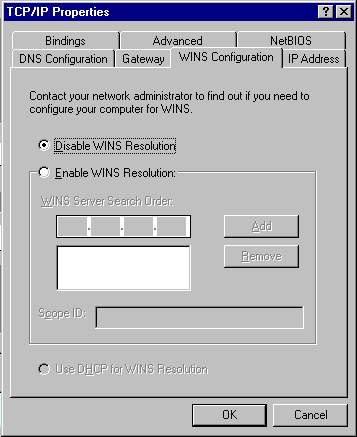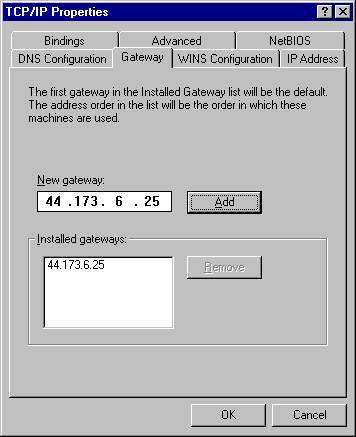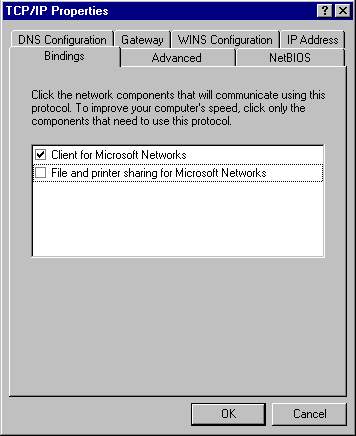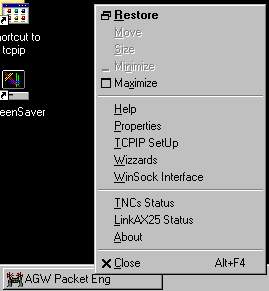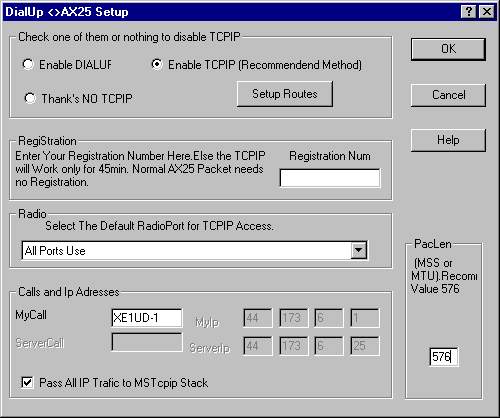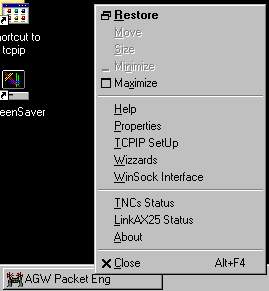SISTEMA
DE PACKET SV2AGW
Copyright: (c) George
Rossopulos (SV2AGW)
Estos programas son gratuitos,
para ser usados unicamente por Radioaficionados con licencia y en estaciones
de Radio Amateur.
Informacion
General
AGW Packet Engine es una serie
de programas para Windows 95 y Windows 98 y su proposito es interactuar
entre TNCs y aplicaciones de packet. Maneja todo el trafico entre las aplicaciones
y los TNCs de forma tal que los programas no tienen que ser involucrados
en controlar los puertos seriales, protocolos, parametros de transmision,
etc.
En nuestra ciudad, somos varios usuarios
de TCPIP por Packet
(AMPRnet), que usamos este sistema para accesar nuestro Gateway
de Internet local con Windows 95 y 98 desde las estaciones
de los usuarios (incluso mobiles), por ser la plataforma mas ampliamente
utilizada y facil de usar, y utilizamos los modulos AGWPaketEngine,
AGWDIALUP
(para w95) o
AGWTCPIP (para
w98) y adicionalmente
AGWTERMINAL
y AGWTERMINAL-TCP para trabajar con
AX.25 (Packet Normal) en la red local de nodos en
el area
Para poder
usar tu PC con windows, primero hay que instalar el modulo AGW Packet Engine
correctamente. Packet Engine configura tu TNC, y puedes ejecutar entonces
cualquiera de las *aplicaciones independientemente.
Baja el archivo AGWPaketEngine
y copialo a un diskette o carpeta temporal, expandelo con Winzip
o PKUnzip en un directorio (recomiendo usar C:\AGW\ )
Si tienes varios TNCs o con multipuertos,
puedes conectarte en sesiones independientes a traves de cualquier radiopuerto
que desees sin ninguna configuracion extra. De hecho el programa entiende
cuales TNCs existen en tu PC y trabaja unicamente con ellos, dejando a
los demas como no detectados en IDLE MODE (No disponibles).
Packet Engine es el unico programa
hasta la fecha (que yo sepa), que autoajusta
los parametros del TNC dinamicamente (persist,
slottime, frack, etc) de acuerdo al trafico detectado en el canal,
por lo que siempre tendras conexiones optimizadas de acuerdo a tu
calidad de señal y del numero de estaciones en tu area.
Packet Engine no trabaja en una ventana,
solo se carga en memoria y aparece un icono en la barra de tareas
 Para interactuar con el, solo selecciona
el icono, oprime el boton derecho del mouse y aparece el menu del sistema
Para interactuar con el, solo selecciona
el icono, oprime el boton derecho del mouse y aparece el menu del sistema
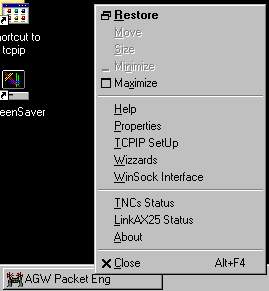 Packet Engine te permite utilizar todos
tus actuales programas de Internet con Win95/98 sobre enlaces de radio.
Utiliza para tal efecto otro driver especial que redirecciona el protocolo
MSTCPIP de Microsoft hacia tu(s) TNCs y viceversa (existe
una version para Win95 y otra para Win98).
Packet Engine te permite utilizar todos
tus actuales programas de Internet con Win95/98 sobre enlaces de radio.
Utiliza para tal efecto otro driver especial que redirecciona el protocolo
MSTCPIP de Microsoft hacia tu(s) TNCs y viceversa (existe
una version para Win95 y otra para Win98).
Soporte de TNCs
Puedes utilizar cualquier TNC externo
que pueda ser colocado en modo KISS, incluyendo TNCs multipuertos, pero
tambien soporta:
-
DRSI cards. Hasta 4 compartiendo el mismo
IRQ
-
Baycom USCC de 2 y 4 puertos
-
Baycom serial modem para 1200 o 2400.
-
Tarjetas de Sonido con chips PSA.
-
OE5DXL 9600 G3RUH o compatible.
-
Yam 9600 G3RUH o compatible.
-
OptoSCC card con 4 puteros
-
PetSCC card con 2 puertos
-
Y muy pronto se incluiran tambien drivers
genericos SCC, de manera que este sistema pueda soportar cualquier TNC
existente en el mercado.
Puedes tener trabajando en tu sistema
hasta 100 TNCs simultaneos.
Cada RadioPuerto tiene su propia area
de configuracion independiente de otros RadioPuertos existentes.
Configuracion
del TNC
Selecciona Properties
del menu del sistema, oprimiendo el icono con el boton derecho de tu mouse.
Si ya has instalado un RadioPuerto
y deseas cambiar o checar sus propiedades, seleccionalo.
Un RadioPuerto
NO es un TNC, Por ejemplo una tarjeta DRSI puede soportar hasta
8 radiopuertos pero sigue siendo solo un 1 TNC.
 Si deseas crear un nuevo RadioPuerto,
oprime [NEW port] y sigue las instrucciones...
Si deseas crear un nuevo RadioPuerto,
oprime [NEW port] y sigue las instrucciones...
PARA un TNC externo
KISS (mayoria de los casos)...
 a) Selecciona el puerto serial
adecuado
a) Selecciona el puerto serial
adecuado
b) Selecciona la velocidad (baudrate)
a la que tu TNC se comunica con tu computadora a traves del puerto serial.
(NO la velocidad de transmision al aire)
c) Selecciona el tipo de TNC
de la lista. Si tienes un TNC especial que no aparezca en la lista, selecciona
el tipo TNC2 que corresponda, y llena los comandos apropiados para tu TNC
en el area de "IniKiss", para que puedas entrar al modo KISS (checa
con tu manual).
d) Selecciona el tipo especial
de KISS Eprom que tu TNC puede soportar.
e) Checa cuantos RadioPuertos
tiene tu TNC
f) El Serial Buffer size normalmente
esta bien por default, dejalo asi.
g) En la area de RadioPort Description
escribe un nombre descriptivo para tu RadioPuerto.
h) El area de KissID siempre es
llenada automaticamente por el programa.
I) Reinicializar el programa.
En caso de problemas...
-
Si el programa no arranca correctamente
(marca error), entonces existe un parametro de configuracion incorrecto.
Si es el caso, puedes borrar todos los archivos INIs que arrancan
el programa, e iniciar la configuracion de nuevo.
-
Recuerda no cambiar los parametros que
son colocados de forma automatica como en el caso de KissID.
-
Checa el Modo extendido Kiss. Para TNCs
basados en software como Baycom, SCC, etc, debera ser "Simple Kiss", igual
que para otros TNCs con versiones EPROM antiguas.
-
Con TNCs externos, revisa la documentacion
ver si tu equipo soporta algun tipo extendido de modo KISS.
-
Revisa nuevamente el area KissID. Para
TNCs duales deben ser 0 y 16. La unica excepcion es cuando tienes un segundo
TNC Baycom serial que debe tener una ID 16.
-
Si tienes un PK232 (especialmente de version
vieja) necesitaras configuracion especial para entrar a modo KISS, la cual
tendra que ser programada desde un programa terminal.
Si tu TNC no esta en la lista, y necesitas mas de 3 lineas
de comandos para entrar al modo KISS, reprograma tu TNC desde una terminal
y graba la configuracion en el EPROM del TNC y deja en blanco los campos
IniKiss del sistema.
Parametros de Autoajuste
Hasta ahora los parametros temporizadores
de packet se seleccionaban una sola vez y se dejaban permanentes para operar,
sin embargo al usar AGWPacketEngine ahora estos parametros son dinamicamente
ajustados de acuerdo al trafico existente, modificando la velocidad
de datos que son transferidos de acuerdo a la actividad del canal y la
calidad de los enlaces.
PacketEngine monitorea el canal cada
2 minutos y actualiza dinamicamente estos parametros. Si el canal esta
ocupado, se ajusta para permitir operar a otras estaciones, si el canal
esta limpio, entonces modifica Persist, Slottime, Maxframe, Frack, y
RespTime para acelerar nuestra transmision de acuerdo a la calidad
de los enlaces que tengamos activos. Y tambien autodetecta el baudrate
del canal (1200, 2400, ...,9600...)
Usando
DialUp Networking con AGW Packet Engine
(TCPIP
por packet con Windows 95)
NOTAS: En esta fase, se supone que has configurado
exitosamente AGWPacketEngine, si no es asi, regresa
y configuralo, si ya lo tienes configurado, sigue las instrucciones
siguientes que unicamente son validas para Windows95,
si
tu usas Windows98 salta a la seccion
correspondiente...
DialUp Networking (de Microsoft
"Plus"), combinado con AGWPaketEngine
te dan la habilidad de conectarte con un modem virtual llamado AGWDIALUP
de manera que cada aplicación que usa WIN95
y un modem para accesar Internet tambien puede ser utilizada por medio
de packet radio.
De esta forma puedes accesar a la estacion
Gateway
local de TCP/IP en tu zona (En Cd. Juarez, Mexico es la estacion
XE1UD-9
que tiene una IPaddress: 44.173.6.25 ) y utilizar programas como Netscape,
IExplorer, telnet, WS_ftp, y cualquier otra de las miles de aplicaciones
de Internet disponibles para Windows95 y 98.
Sigue los pasos cuidadosamente, pues
la instalacion de la version de Windows95 consiste en varias etapas.
Para lograr completar la instalacion,
necesitaras
instalar Microsoft PLUS (DialUp Networking modules)
Necesitas obtener el archivo AGWDIALUP
y una vez que lo tengas a la mano sigue con las instrucciones:
Instala el Modem Virtual...
-
Expande el archivo en un diskette o un
directorio temporal. Ahora tendras los siguientes archivos (AGWDIALUP.VXD)
y (AGWDIALUP.inf)
-
Desde el Control Panel, Modems, oprime
[ADD]
-
Checa el boton de "Donít detect my modem"
y oprime [NEXT]
-
Oprime [Have Disk]
-
El wizard localizara la informacion que
necesita.
-
Oprime [OK]
-
Ahora podras ver la descripcion del nuevo
modem como AGW WIN95 DialUp to AGWPE
-
oprime [NEXT]
-
oprime [Finished]
-
Ahora el modem virtual ha sido instalado
y necesita configurarse.
-
Selecciona el modem y oprime "properties"
-
Seleciona un puerto de comunicaciones.
El que quieras puesto que ese puerto no se usara ya que nuestro modem en
realidad no existe. Desactiva todos los botones de preferencias de llamada.
-
Selecciona la MENOR velocidad posible
(1200) y marca el boton de "only connect at this speed"
-
Cambiate a "connection"
-
Oprime [ADVANCE] y desactiva "error
control and flow control"
-
oprime [OK]. Ahora el modem esta
correctamente configurado.
Necesitas ahora instalar el "DialUp
Adapter" para accesar a Internet.
NOTA: Si ya usas Internet por medio
de un modem, puedes pasar a la siguiente seccion.
Setup DialUp Adapter
-
Desde el Control Panel, selecciona
Network
-
Si el DialUp adapter no esta instalado,
oprime [ADD] y instalalo
-
Asegurate de instalar tambien el protocolo
TCPIP
Ahora debes configurar el acceso de Internet,
aun y cuando ya uses una cuenta de Internet por modem.
Setup Internet Access
-
double click en el icono [My computer]
en el desktop (pantalla principal de Windows).
-
double click en el icono de "Dial Up
Networking"
-
double click para hacer una NUEVA
conexión.
-
Teclea un nombre para la nueva conexión
de packet
-
Selecciona como modem el nuevo modem previamente
instalado (AGW Win95 DialUp to AGWPE) y oprime [NEXT]
-
Teclea un numero telefonico ficticio
(lo que sea, puesto que nunca se marcara!). Oprime [NEXT] y [Finished]
-
Ahora selecciona el icono del enlace creado
y selecciona "properties".
-
Oprime [Configure] y selecciona
"options".Checa "operator assisted or manual dial" y oprime
[OK].
-
Ahora selecciona "server types"
y selecciona desde "Type of dialup Server" la opcion: SLIP:Unix
Connection
-
En "advanced options" desmarca
"Log on to Network".
-
En "allowed network protocols"
checa "TCP/IP" y oprime [TCP/IP Settings]
-
Teclea TU propia direccion de tcpip (44.x.x.x)
asignada por tu coordinador de AMPRnet local y en "Gateway station IP
address" la direcion de la estacion Gateway de Internet de tu ciudad
(en Cd. Juarez, Chih.Mexico es 44.173.6.25), oprime [OK]y
estas listo!!
Configurar AGWPE para trabajar
con DialUp y Windows95
-
Selecciona desde el menu del sistema de
AGWPE.EXE [DIALUP]
-
Llena todos los campos. Si aun no tienes
numero de registro, dejalo en blanco. Con esta opcion puedes utilizar los
servicios de DialUp por 30 minutos.
Si ya tienes una conexión
de Intermet por Telefono
Para mantener los parametros de conexión
a Internet separados en packet y Modem telefonico, deja en blanco
las propiedades de TCPIP para el DialUp adapter y teclea las direcciones
IP en cada conexión disponible desde las propiedades de los iconos
del folder "DialUp networking". De esta manera cada conexión
de Internet mantendra sus propios parametros. De otra forma al configurar
el "dialup adapter" todas las conexiones de Internet usaran
los mismos parametros.
Como usarlo?
Haz doble click en el icono de DialUp
que hiciste para packet, oprime [CONNECT] en el dialogo, y oprime
nuevamente [Connect] en el dialogo de "Manual Dial"
Oprime [Continue] en la pantalla
de terminal.
Tu conexión DialUp esta lista,
ejecuta AGWPE.EXE haciendo doble click en el icono (shortcut) que
hayas creado para ejecutarlo.
Y ya puedes arrancar cualquier
programa de Internet que tengas instalado en tu PC de
windows 95.
Usando
AGWTCPIP para Windows 98 y AGW PacketEngine
(TCPIP
por packet en Windows 98)
AGWTCPIP
es la segunda
generacion de drivers para trabajar
TCPIP
sobre packet radio.
Tiene mayor integracion con Microsoft
TCPIP Networking, debido a que es un driver
REAL para red, y por lo tanto mas facil de configurar y operar
que las versiones anteriores de DialUp Networking para Win95.
Se configura exactamente
igual que una tarjeta de red, pero su desventaja es que esta version
SOLO
funciona con Windows98 y WindowsNT.
Para funcionar, requieres
los siguientes archivos:
-
AGWPE.EXE (contenido en AGWPaketEngine)
-
AGWTCPIP.SYS y AGWTCPIP.INF (contenidos en
AGWTCPIP)
Este driver es multipuerto, puede utilizar
TODOS los RadioPuertos disponibles.
Es un driver NDIS miniport
compatible
para Windows98 y NT y es un driver REAL de
red que simula una tarjeta Ethernet 802.3 con multiconexiones
de TCPIP, a diferencia de AGWDIAL que solo permite conexiones punto-a-punto.
Este driver tambien requiere
de registro, pero si tu ya tienes registrada una version anterior de
AGWDIAL, puedes utilizar el mismo numero para tu instalacion de Windows98.
Otra limitante (que realmente no lo
es...) es que solo podemos tener una sola identificacion (callsign+SSID)
y una sola direccion IP para todos los RadioPuertos de nuestra estacion.
Sin embargo, George SV2AGW promete que las siguientes versiones seran mas
flexibles en este aspecto, permitiendonos asignar diferentes identificaciones
a los RadioPuertos en cada banda y frecuencia de nuestra estacion de packet.
El driver de AGWTCPIP
para windows98 permite ajustar los siguientes valores:
-
Paclen (MTU o MSS en tcpip) El
valor default para tarjetas ethernet es 1540 que es demasiado
largo para packet a 1200 bauds, pero puede ser cambiado a cualquier valor
entre 128 y 1540.
-
La velocidad del driver. Las tarjetas
ethernet normalmente tienen velocidades entre 1 Mb/s y 10Mb/s que son muy
rapidas para packet, pero puedes cambiar este valor de acuerdo a las velocidades
de tus radiopuertos. El default es de 9600bauds. De esta forma cuando
el driver se carga en Windows, la interfase NDIS pregunta por la velocidad
de comunicacion y el driver reporta su velocidad asignada, entonces la
interfase NDIS ajusta correctamente los temporizadores internos de todo
el sistema.
Como
instalar AGWTCPIP para Windows98?
Aunque este procedimiento es mucho mas
sencillo que para Win95, sigue las siguientes instrucciones etapa por etapa:
-
Copia los archivos AGWTCPIP.INF
y AGWTCPIP.SYS en un diskette (o al directorio C:\AGW\ )
-
Desde el "Control Panel" haz doble
click en [Network]

-
Oprime [Add]
-
Selecciona [ADAPTER] y oprime [ADD]
-
Oprime [Have Disk]
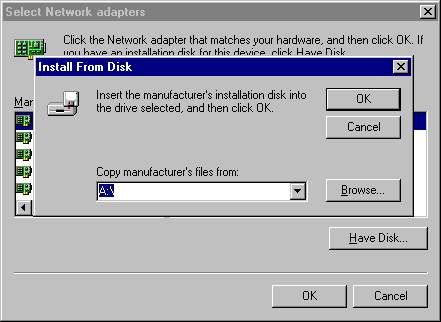
-
Busca el nuevo driver en el diskette (o
directorio) y windows encontrara agwtcpip.inf
 Oprime [OK]
Oprime [OK]
-
En el dialogo de selección del
"Network adapter" selecciona [SV2AGW TCP/IP Adapter]
 y oprime [OK]
y oprime [OK]
-
Windows instalara el driver, y preguntara
por archivos necesarios de tu CD de Windows98
-
Cuando termine de instalar, selecciona
de la lista TCP/IP->SV2AGW TCP/IP Adapter y oprime [Properties]
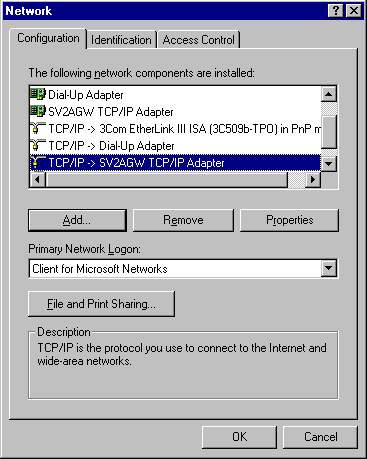
-
Selecciona "IP Address" y especifica
TU
propia IP address asignada en AMPRnet (44.x.x.x) y en el area
de Subnet Mask teclea 255.255.255.0
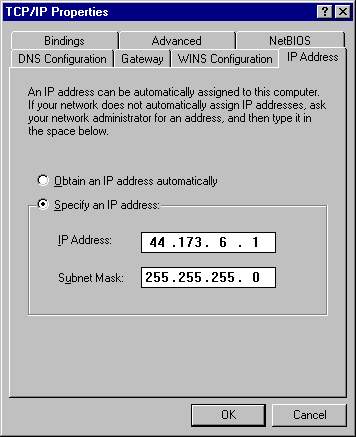
-
Desactiva "WINS Configuration"
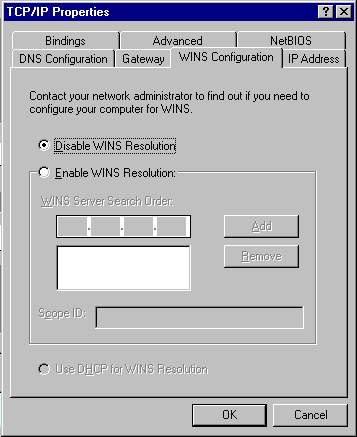
-
En el area de "GATEWAY" teclea
la direcion de la estacion Gateway de Internet de tu propia zona o ciudad
(en Cd. Juarez, Chih. Mexico el gateway es 44.173.6.25)
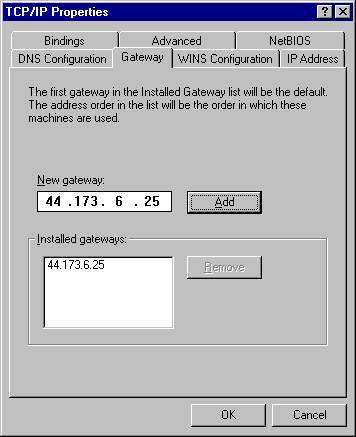
-
En "DNS Configuration" teclea la(s)
direcion(es) adecuada(s) (Pregunta a tu Sysop). En Cd. Juarez
es la misma direccion que el gateway

-
Checa que en "Bindings" que aparezca
Microsoft Networks (yo en lo personal considero esta parte innecesaria,
pero en el caso de algunos usuarios les evita conflictos con otros servicios
de red que pudieran tener configurados)
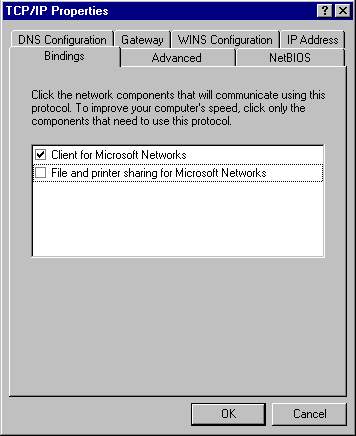
-
"NETBIOS" desactivado

-
"Advanced" vacio y si tienes conexion
a otras redes, selecciona a packet como tu red default para salir a Internet

-
Oprime [OK] para finalizar con
este dialogo
-
Oprime [Ok] para salir de configuracion
de Red... Pero NO resetees todavia tu computadora (...Windows te preguntara
si deseas hacerlo... TODAVIA NO! )
Hasta aquí hemos instalado el
driver de TCPIP, ahora debemos reconfigurar
PacketEngine para usar TCPIP
-
Revisar que PacketEngine este configurado
correctamente para accesar a tu(s) TNC(s). Si ya tienes hecho esto desde
la primera parte de este documento, entonces:
-
Ejecuta AGWPE.EXE
-
Selecciona TCPIP Setup desde
el menu del sistema (Boton derecho del mouse)
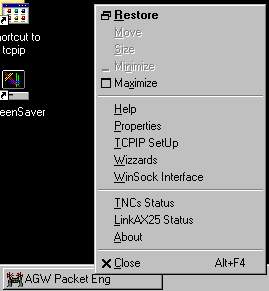
-
En la siguiente ventana selecciona "TCPIP
driver (Recommended)"
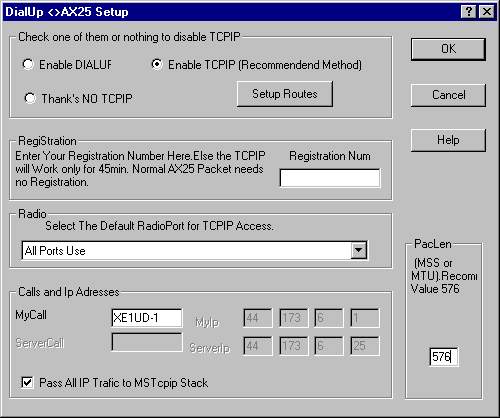
-
Teclea tu numero de
registro. Si aun no lo tienes, entonces unicamente podras accesar a
Internet por periodos de 45 minutos (suficiente para pruebas y tareas
basicas de Internet, como bajar tu correo electronico). Pero deberas
cerrar AGWPE.EXE y reiniciarlo inmediatamente para poder obtener otros
45 minutos. No hay necesidad de cerrar tus programas de Internet, debido
a que ellos nunca se daran cuenta de que tu interfase de radio PacketEngine
ha sido cerrada.
-
Selecciona el RadioPuerto que utilizaras
para accesar tu ruta default hacia el gateway de Internet (145.010
Mhz/1200 o 445.100 Mhz/9600/19200 en Cd. Juarez, Mexico). El driver
usara tambien este puerto para encontrar a usuarios. Selecciona "All
Ports USE" si deseas buscar estaciones de TCPIP en todos los radiopuertos
(obviamente si tienes varios TNCs o TNCs multipuertos o cualquier combinacion
de estos)
-
Teclea tus letras de identificacion (callsign)
de radioaficionado para operar como estacion TCPIP *incluye tu SSID.
-
Un detalle importante es que marques la
casilla "Pass All IP Trafic to MSTcpip Stack" para que efectivamente
se establezca un vinculo de datos entre tus equipos de radio y el stack
interno de tu PC.
-
Selecciona el Paclen deseado (normalmente
se muestra el MTU o MSS para redes ethernet). El valor optimo para 9600
bauds es 576. Esto resulta en packets de 520 a 530 bytes de longitud.
Para
1200 bauds usa 256 o 320 que es un valor mas pequeño pero generalmente
bueno para operar a esta velocidad. Este valor es guardado en el registro
y posteriormente controlado por el driver.
-
Oprime [Route Table] para establecer
rutas
fijas hacia otras estaciones de TCPIP en tu zona.Este dialogo es muy
simple, solo oprime
[NEW ROUTE] para darlas de alta. Deberas teclear
unicamente la direccion IP y el RadioPuerto deseado. Algo importante es
que puedes manipular la tabla de ruteo aun cuando el programa este ejecutandose
y las nuevas rutas seran efectivas inmediatamente. (Si no defines rutas,
cada vez que tu estacion sea llamada por otra, se agregara la nueva ruta
por medio de ARP-requests)
-
Un ultimo detalle... para asegurarte de
poder "ligar" tus programas de Internet a tu interfase TCPIP en el radio,
deberas MARCAR con el mouse la opcion Winsock Interface que
aparece en el menu principal del sistema (en la imagen aparece desmarcada...)
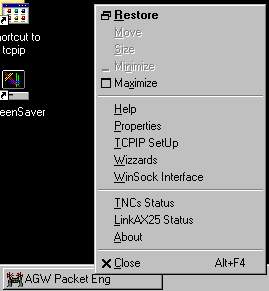
-
Cierra todos tus programas, ... y ahora
si, Apaga y vuelve a prender tu computadora.
-
YA ESTAS EN INTERNET!
Ya
puedes usar cualquier programa de TCPIP en tu PC, no tienes que hacer NADA
MAS, ya que como tu interfase es una emulacion de red, SIEMPRE ESTARA DISPONIBLE
mientras tengas prendido tu TNC y tu radio con AGWPE.EXE (Te sugiero que
hagas un shorcut de AGWPE.EXE y coloques una copia en el directorio C:\WINDOWS\Start
Menu\Programs\StartUp para que cada vez que prendas tu PC, te conectes
a Internet de forma automatica). En el caso de algunos programas (IExplorer
por ejemplo, se te pregunta como estas conectado a Internet, la respuesta
correcta es: conexion dirtecta, via LAN sin Proxys, aunque existen
algunos otros Gateways necesitan definir un numero Proxy, verifica esto
ultimo con el Sysop del gateway local de tu ciudad...)
NOTA: Se cuidadoso
cuando Windows te pregunte por tu LOGON. Teclea NO PASSWORD
y entonces la PC nunca volvera a preguntarte de nuevo al arrancar.
Registra
los servicios de AGW TCPIP
El uso de TCPIP con AGWPacket Engine
no
es GRATIS. Necesitas registrarte con el autor, George Rossopulos (SV2AGW),
enviandole $28 USD para obtener tu numero de registro personal. Si no registras
el modulo de TCP/IP, puedes trabajar en Internet por aprox 45 minutos,
al final de los cuales necesitaras cerrar AGWPE.EXE y arrancarlo nuevamente.
(No es necesario cerrar las aplicaciones de Internet, puesto que sus conexiones
socket permanecen abiertas durante la sesion).
Todas las demas funciones de AX25 en
AGWPacket Engine continuaran trabajando sin limite.
El registro es necesario unicamente
para el acceso de TCP/IP.
Te recomiendo que si deseas trabajar
con Internet como modo primario de operación en Packet, registres
tu modulo de TCPIP, en verdad que si vale los $28.
Puedes registrarte siguiendo las instrucciones
del autor en la pagina: http://www.raag.org/sv2agw/tcpip.htm
Si tu no puedes pagar los $28 USD
escribele un email a George
(SV2AGW) y el podra enviarte un numero de registro gratuito si eres
radioaficionado con licencia y realmente vas a utilizar su sistema para
experimentacion de packet de forma activa.
Espero que estas instrucciones te ayuden a disfrutar aun mas del
PACKET,
y de Internet, y si aun no cuentan en tu localidad
con un Gateway, es altamente recomendable que alguno de los radioaficionados
que ya tenga acceso a Internet en su casa u oficina, pudiera proporcionarles
a los demas este acceso. *Ver Gateways Howto
Saludos desde Cd. Juarez, Chihuahua,
Mexico!
73's de Miguel
Dario XE1UD
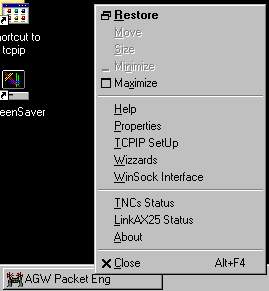



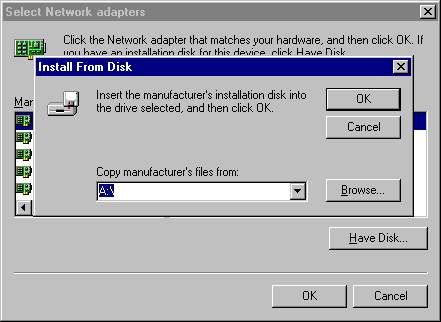
 Oprime [OK]
Oprime [OK] y oprime [OK]
y oprime [OK]